FLVビデオからバックグラウンドミュージックを取得したい場合、または英語のFLVムービーから練習用のオーディオを抽出したい場合は、どうしますか?答えは、FLVビデオコンバーターを使用してFLVをMP3に変換することです。 MiniToolによってリリースされたMiniToolムービーメーカーが最良の選択です。
音声には音声しかありませんが、ビデオには画像と音声があることは誰もが知っています。お気に入りのMVビデオ、オンラインミュージックビデオ、映画のクラシックラインなどを携帯電話の着信音にしたり、MP3デバイスにアップロードして聴いたりしたい場合があります。
ただし、Web上のほとんどのビデオはFLVファイル形式であるため、ビデオをオーディオに変換する必要があります。では、FLVをMP3にどのように変換しますか?この記事では、FLVをMP3形式に変換するための5つの効果的なツールを推奨しています。
FLV vs MP3
FLV
FLVはFlashVideoの略語です。これは、Adobe Flash Playerバージョン6以降を使用して、インターネット経由でデジタルビデオコンテンツ(テレビ番組、映画など)を配信するために使用されます。 FLV形式は、非常に高速でFlashに簡単にインポートでき、著作権を保護するために使用できます。 FLVビデオフォーマットは、少量であるだけでなく、ネットワーク開発にも適しています。 Flash Videoは長い間、インターネット上のほぼすべての埋め込みビデオで使用されている標準のビデオ形式です。
長所:
- ファイルサイズが小さいです。
- 転送と共有は簡単です。
短所:
- ビデオの品質が良くありません。
- 多くのプレイヤーはサポートしていません。
関連記事:
MP3
MP3はオーディオ圧縮技術であり、そのフルネームはMotion Picture Experts Group Audio Layer III(MP3)です。オーディオデータの量を劇的に減らすように設計されています。 MPEG Audio Layer 3テクノロジーを使用して、音楽は1:10または1:12の圧縮率でより小さなファイルに圧縮されます。これにより、何百もの曲をCDに入れることができ、インターネット上で新しい市場が開かれました。ダウンロード時間が大幅に短縮されたため、ダウンロード市場です。
長所:
- MP3形式のオーディオファイルは、他のオーディオ形式ファイルよりもストレージ容量が小さくなっています。
- MP3形式の圧縮音楽のサンプリング周波数はさまざまです。64Kbps以下のサンプリング周波数を使用してスペースを節約するか、320Kbps標準を使用して非常に高い音質を実現できます。
短所:
- MP3形式のオーディオコーディングは圧縮率が高く、基本的に低オーディオ部分を歪ませることはありませんが、12KHzから16KHzの高オーディオ部分の品質を犠牲にします。
あなたは興味があるかもしれません:FLACからMP3
FLVをMP3に変換する理由
MP3形式は、ほとんどの人が気付くような方法で品質を大幅に変更することなく、オーディオファイルを管理可能なサイズに圧縮します。したがって、オーディオファイルをより高速にダウンロードでき、より多くの音楽をデバイス、CD、またはコンピューターに収めることができます。 FLVからMP3への変換は、MP3形式が最も用途が広く、さまざまなデバイスで再生できるため、最も一般的な変換の1つです。 FLVをMP3に変換することで、人々はFLVビデオのバックグラウンドミュージックを取得したり、英語のFLVムービーから練習用のオーディオを抽出したりできます。
5つの最高のFLVからMP3へのコンバーター
FLVをMP3に変換する方法は?それがオーディオファイルであろうとビデオファイルであろうと、成功したビデオコンバーターの助けを借りて、任意のファイルを目的の形式に変換することができます。以下では、FLVをMP3オーディオ形式に変換できる5つの最高のビデオコンバーターを紹介します。 MiniToolによってリリースされたMiniToolムービーメーカーが最初の選択肢になるはずです。
#MiniToolムービーメーカー(デスクトップ)
これは、広告なしの無料のFLVからMP3へのコンバーターで、ビデオ(MKV、RMVB、3GP、MOV、FLV、MP4、MPG、VOB、WMV)、写真(JPG、JPEG、BMP、ICO)のさまざまなファイルタイプのインポートをサポートします。 、PNG、GIF)、およびオーディオ(WAV、MP3、FLAC、M4R)。
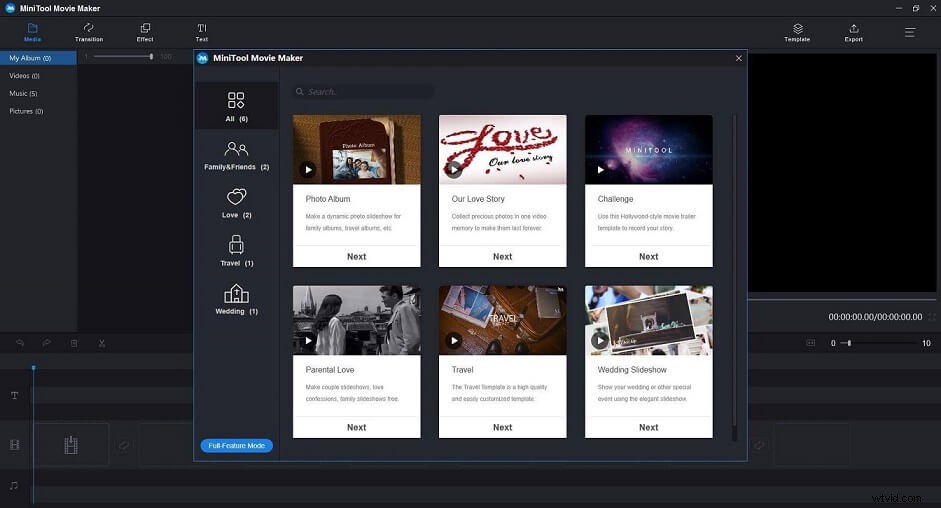
この無料のビデオコンバーターには、ビデオ形式の変更に加えて、他の多くの優れた機能も含まれています。
- さまざまな種類のテンプレートを提供して、クールな動画を簡単に作成できるようにします。
- 動画を1つにまとめるサポート。
- シンプルで直感的なタイムラインを提供します。
- 人気のあるトランジションとエフェクトをたくさんサポートします。
- テキスト(タイトル、キャプション、クレジット)を動画に追加します。
- ビデオを分割/トリミング/回転し、ビデオの明るさ、コントラスト、彩度を変更します。
- MP4、AVI、MOV、WMV、F4V、MKV、TS、3GP、MPEG2、WEBM、GIF、MP3などの一般的なインターネットビデオ形式でビデオをエクスポートします。
- ビデオの解像度を変更して、ビデオファイルのサイズを小さくします。
- ビデオをさまざまなデバイスに保存します。
#Video Converter Ultimate(デスクトップ)
Aiseesoft Video Converter Ultimateは、FLVビデオをMP3オーディオに簡単に高品質で高速に変換できる、最高のFLVからMP3への変換ソフトウェアです。このFLVからMP3へのコンバーターを無料でダウンロードして試してみてください。
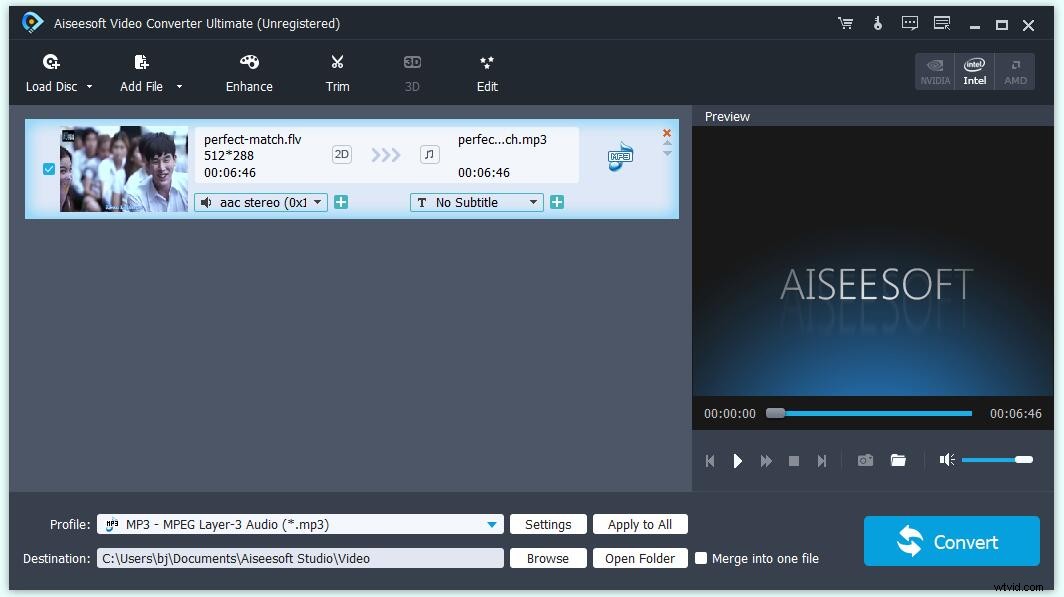
#ZAMZAR(オンライン)
ZAMZARは、ユーザーがソフトウェアツールをダウンロードせずにファイルを変換できるオンラインファイルコンバーターであり、1,200を超えるさまざまな変換タイプをサポートしています。変換が完了すると、ユーザーはWebブラウザーからファイルをすぐにダウンロードするか、変換されたファイルをダウンロードするためのリンクが記載された電子メールを受信することを選択できます。ただし、ダウンロードリンクは24時間のみ有効であり、変換されたファイルを1日以内に保存する必要があります。
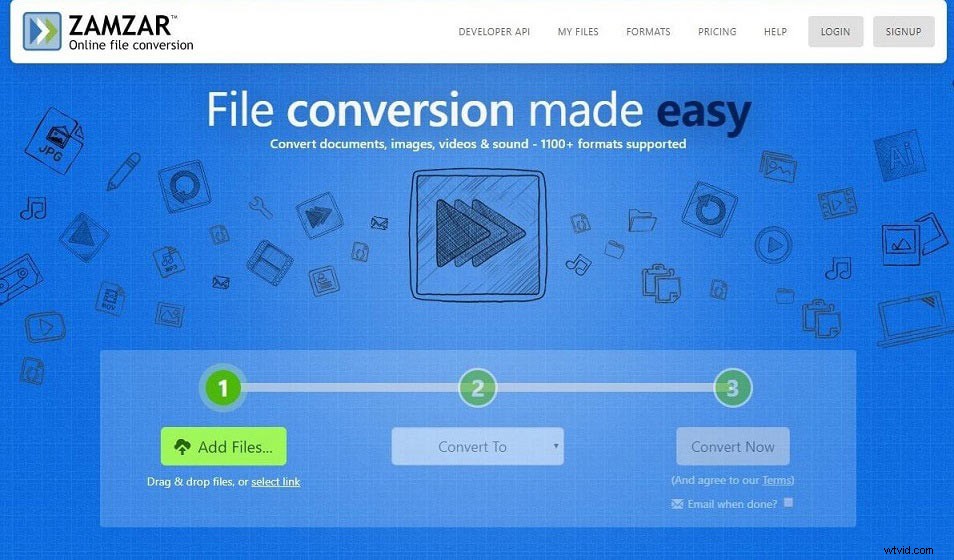
#Online Convert(オンライン)
Online Convertは、無料のオンラインメディア変換Webアプリケーションであり、コンピューターにソフトウェアをインストールしなくても、ほとんどすべてのオーディオ、ビデオ、画像、ドキュメント、eBook、およびアーカイブファイルをさまざまな形式に変換できます。さらに重要なことに、そのサービスは完全に無料です。
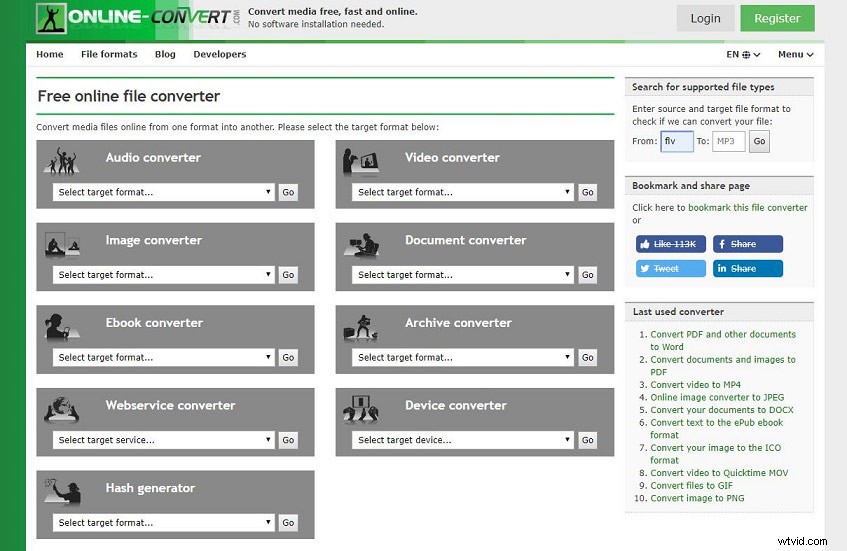
#Convertio(オンライン)
Convertioは、ファイルをオンラインである形式から別の形式に変換するソフトウェアです。このソフトウェアを使用すると、GoogleドライブやDropboxなどの他のアプリケーションにファイルをアップロードできます。変換を開始してアプリを終了し、ファイルがクラウドストレージに正常にアップロードされるまで待つことができます。
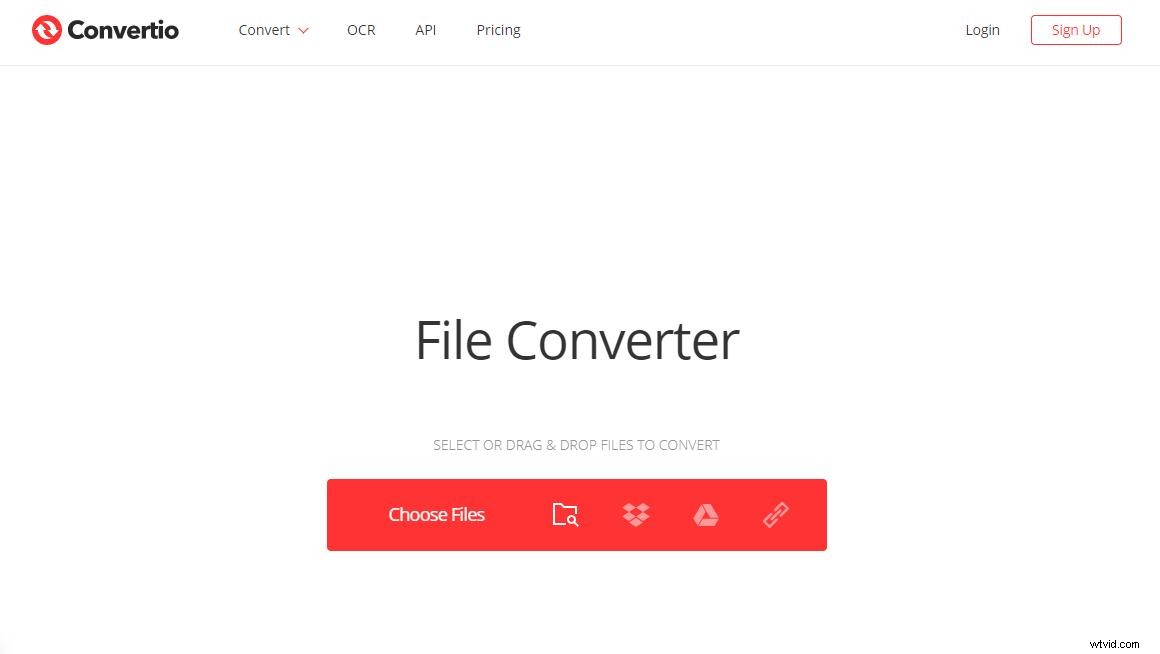
おすすめの投稿:MP3を簡単に分割およびトリミングするための5つの最高の無料MP3カッター
FLV形式のビデオからオーディオを抽出する場合は、コンバーターがまさに必要です。上記では、2つのデスクトップコンバーターと3つのオンラインコンバーターについて説明しました。では、デスクトップコンバーターとオンラインコンバーターのどちらが優れているのでしょうか?
デスクトップコンバータ
長所:
- セットアップ後はコンピューター上にあり、使用するためにインターネットにアクセスする必要はありません。
- 変換するドキュメントの制御をあきらめる必要がないため、デスクトップコンバータはより安全です。
- 一度に複数のファイルを変換することをサポートする場合があります。
短所:
- ソフトウェアのダウンロードは必須です。
- ダウンロードしたソフトウェアは、コンピュータ上の他のプログラムとの相互作用が悪いか、コンピュータにウイルスをもたらす可能性があります。
オンラインコンバーター
長所:
- ソフトウェアをダウンロードしてインストールする必要がないため、はるかに簡単です。
- 通常、より多くのファイル形式をサポートします。
短所:
- オンラインコンバーターは、インターネットにアクセスできる場合にのみ使用できます。
- インターネットの速度は変換速度に影響します。
- 1日あたりのコンバージョン数に制限がある場合があります。
- 多くの広告がウェブサイトにポップアップ表示されます。
結論として、デスクトップコンバーターはオンラインコンバーターよりもはるかに優れています。デスクトップコンバーターを使用すると、いつでもどこでもファイルを変換でき、変換する前に好きなようにファイルを編集することもできます。
FLVをMP3に変換する方法
上記では、いくつかの使いやすいビデオコンバータについて説明しました。それらのいずれもファイル変換要件を満たすことができますが、ソフトウェアに単純な変換以外の多くの操作を実行させたい場合は、MiniToolムービーメーカーが試してみるのに最適です。このシンプルで無料のFLVからMP3へのコンバーターは、以下のガイダンスに従う限り、FLVをMP3にすばやく変換するのに役立ちます。
手順1.PCにMiniToolムービーメーカーをダウンロードしてインストールし、起動します。
手順2.ムービーテンプレートウィンドウを閉じるか、フル機能モードをタップします メインインターフェイスに入ります。
ステップ3.メディアファイルのインポートを選択します FLVファイルをこのプログラムにインポートします。
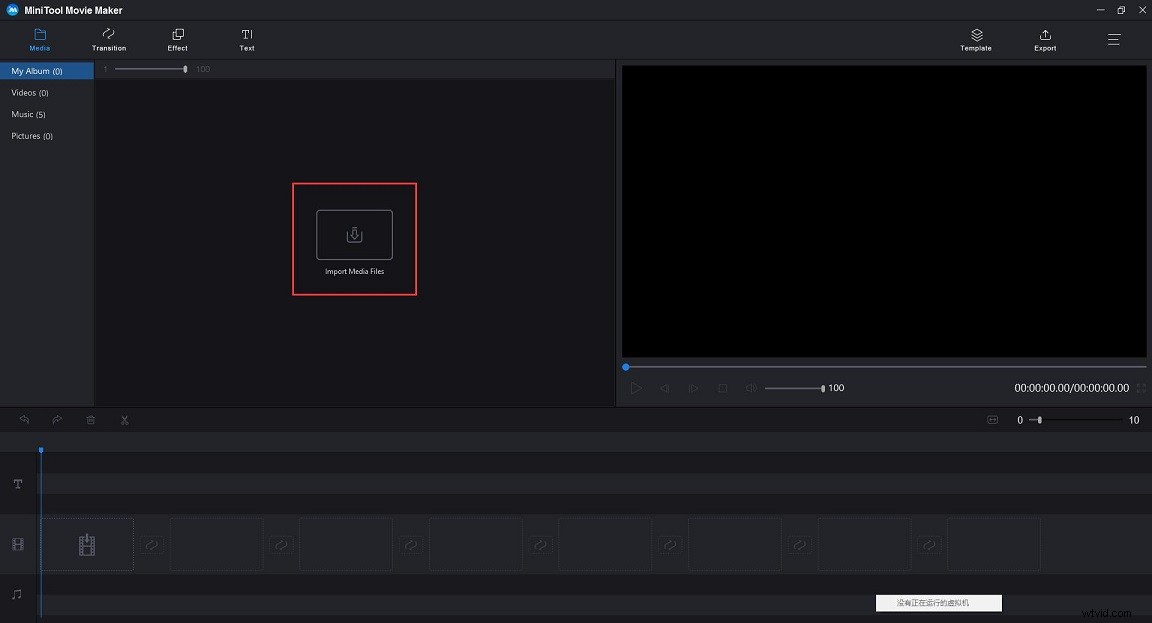
ステップ4.+をクリックします FLVファイルをタイムラインに追加するか、タイムラインにドラッグアンドドロップします。
ステップ5.次に、必要に応じてビデオを編集します。たとえば、オーディオをフェードインまたはフェードアウトできます。
ステップ6.エクスポートをクリックします ツールバーのボタンをクリックすると、エクスポートウィンドウがポップアップ表示されます。
ステップ7.このウィンドウで、 MP3を選択してください 出力形式として。オプションで、オーディオファイルの名前を入力し、保存場所を指定して、適切な解像度を選択できます。次に、エクスポートをクリックします もう一度ボタンを押します。
次に、MiniToolムービーメーカーはFLVからMP3への変換を開始します。実際、MiniTool Movie Makerは、FLVからMP3への変換だけでなく、MP4からMP3への変換、MKVからMP4への変換などもサポートしています。
長所:
- インストールプロセス中に広告やバンドルソフトウェアはありません。
- シンプルでユーザーフレンドリーなインターフェースを備えており、初心者にとって非常に使いやすいです。
- 変換する前にFLVファイルを編集できます。
- 高速変換を提供します。
- コンバージョンとダウンロードの数に制限はありません。
- 変換されたファイルには透かしはありません。
短所:Windows10/8/7のみをサポートします。
関連記事:MOVからMP3へ
ボーナスのヒント–FLVファイルのダウンロード
上記では5つの便利なコンバーターを紹介していますが、深刻な問題があります。一部のオンラインFLVコンバーター(Zamzar、OnlineVideoConverter)は、Webサイトリンクを介したオンラインFLVファイルのMP3への変換をサポートしていません。つまり、最初にオンラインFLVファイルをPCにダウンロードしてから、プログラムに追加する必要があります。それで、あなたが変換したいオンラインFLVファイルをダウンロードする方法は? 3つの異なるアプローチは次のとおりです。
あなたは興味があるかもしれません:Flashビデオをうまくダウンロードする2つの方法
FLVダウンローダーデスクトップ-FLV.comFLVダウンローダー
FLV.com FLV Downloaderは、50を超えるビデオサイト(YouTube、Vimeo、RedTube)からWindowsPCまたはモバイルデバイスにオンラインビデオを保存するのに役立つ無料のアプリケーションです。このFLVダウンローダーアプリにはFLVコンバーターも組み込まれているため、ビデオをダウンロードしてFLVからWMVなどの他の一般的な形式に変換し、WindowsMediaPlayerで再生できます。最高のFLVダウンローダーとは別に、FLV.comは優れたFLVプレーヤーも提供します。
FLVダウンローダープラグイン–Flashビデオダウンローダー
Flash Video Downloaderは、Chrome用の最高のFLVダウンローダープラグインの1つであり、ビデオファイルを無料でダウンロードするために使用できます。 FLVを含むいくつかのビデオフォーマットをサポートし、その機能は非常に信頼性が高く効率的です。このクロムFLVダウンローダーの助けを借りて、ダウンロードプロセスがまだ進行中の間に、人はビデオのコンテンツを見てレビューすることができます。
FLVダウンローダーオンライン-CloudConvert
CloudConvertは、FLVYouTubeビデオのダウンロードを容易にするまともなFLVオンラインダウンローダーです。ダウンローダーの最高の機能は、Googleドライブ、Dropbox、OneDrive、およびBoxからファイルを選択するためのサポートです。さらに、このFLVダウンローダーは優れたコンバーターとして機能し、200を超える形式のファイル変換をサポートします。
この投稿では、5つの最良のコンバーターとFLVをMP3に変換するための詳細な手順について説明しました。比較した後、私はMiniToolムービーメーカーを好みます。
今ではあなたの番です。 FLVクリップ、映画、ライブショーから高品質のMP3でオーディオを抽出してみてください。ご質問やご提案がございましたら、admin @ wtvid.comまでお知らせいただくか、以下のコメントセクションで共有してください。
FLVからMP3へのFAQ
FLVをMP3に変換するにはどうすればよいですか?- MiniToolムービーメーカーを起動します。
- [メディアファイルのインポート]をクリックします FLVファイルをインポートします。
- タイムラインにドラッグアンドドロップします。
- [エクスポート]をクリックします 右上にあります。
- MP3を選択します 出力形式として、エクスポートをクリックします。
- MiniTooluTubeダウンローダー
- YTDビデオダウンローダー
- 4Kダウンローダー
- 任意のビデオコンバーター
- オンラインビデオコンバーター
- VLCプレーヤーを開き、メディアに移動します 。
- 変換/保存を選択します 。
- [追加…]をクリックします 。
- 変換するファイルに移動し、開くを押します。 。
- 変換/保存を押します 。
- 正しいプロファイルを選択し、参照をクリックします 宛先フォルダを選択します。
- [開始]をクリックします 。
- ブラウザでSoundCloudダウンローダーを開きます。
- ボックスにSoundCloudURLを貼り付け、ダウンロードを押します 。
- MP3ファイルをコンピューターにダウンロードします。
